随着科技的发展,一体机成为越来越多人的选择。然而,在购买一体机后,很多人遇到了安装操作系统的问题。本文将为大家提供一篇以一体机安装Win7系统为主题的教程,帮助大家解决安装问题,让你的一体机运行更加顺畅。
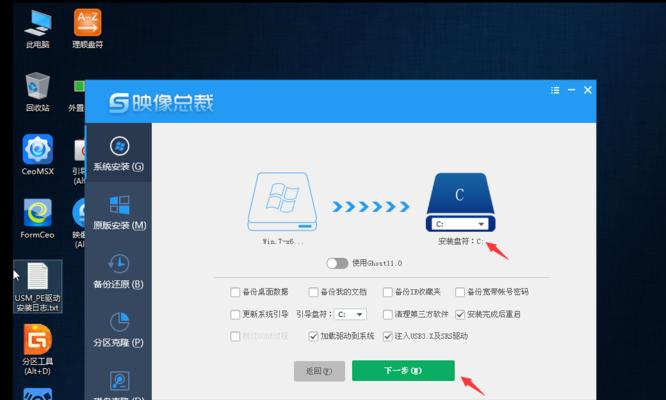
1.检查硬件兼容性
在开始安装Win7系统前,首先要确保你的一体机硬件兼容性良好。查阅一体机的详细说明书或者官方网站,确认硬件配置满足Win7系统的最低要求。
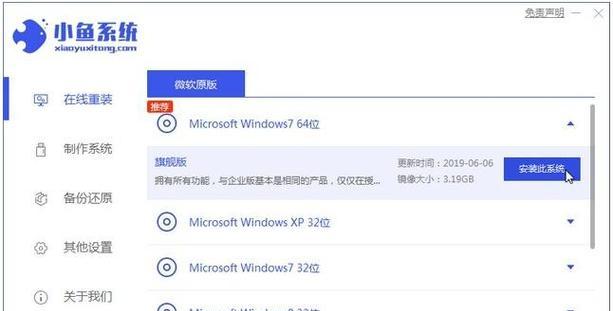
2.备份重要数据
在进行操作系统安装之前,务必备份一体机中的重要数据。安装过程中可能会导致数据丢失,备份可以帮助你避免数据丢失的风险。
3.准备Win7安装光盘或U盘
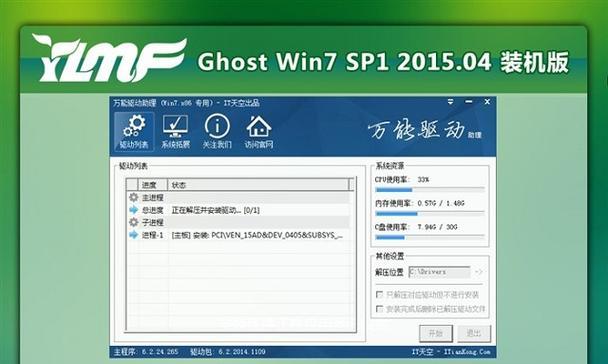
在开始安装之前,准备一个可用的Win7安装光盘或U盘。如果你已经购买了Win7系统光盘,可以直接使用;如果没有,可以在官方网站下载Win7系统的镜像文件,并将其制作成启动U盘。
4.设置BIOS启动顺序
插入Win7安装光盘或U盘后,需要进入BIOS设置界面,将启动顺序调整为首先从光盘或U盘启动。不同品牌的一体机进入BIOS的方法可能不同,请查阅说明书或搜索相关资料,按照提示进行设置。
5.重启一体机开始安装
设置完成后,保存设置并重新启动一体机。按照屏幕上的提示,选择从光盘或U盘启动,进入Win7系统安装界面。
6.选择语言和时间设置
在进入安装界面后,选择你所需要的语言和时间设置。确保选择的语言和时间与你所在的地区相符合。
7.安装Win7系统
点击“安装现在”按钮,开始进行Win7系统的安装。根据安装向导的提示,依次完成系统安装过程。
8.授权协议
在安装过程中,你需要阅读并同意微软的软件许可协议。仔细阅读协议内容,并点击“我接受”按钮。
9.选择安装类型
在安装类型界面,选择“自定义(高级)”,以进行完全安装或清除磁盘并安装新的副本。
10.分区和格式化
在磁盘分区界面,根据自己的需求进行分区和格式化设置。可以选择将整个硬盘分为一个分区,也可以分为多个分区。
11.安装过程
安装过程中会显示安装进度条,耐心等待安装完成。一体机会自动重启几次,在这个过程中不要中断电源或进行其他操作。
12.设置用户名和密码
在安装完成后,根据提示设置用户名和密码。建议设置一个强密码以保障系统安全。
13.安装驱动程序
安装系统后,需要根据一体机的硬件配置安装相应的驱动程序。通过官方网站或驱动光盘,找到适合你一体机型号的驱动程序,并依次安装。
14.更新系统补丁
安装驱动程序后,及时更新系统补丁以保障系统的安全性和稳定性。打开WindowsUpdate,检查并安装可用的更新。
15.安装常用软件
根据个人需求,安装你常用的软件和工具,以满足你的日常使用需求。
通过本文提供的一体机安装Win7系统教程,你可以轻松完成一体机的系统安装。遵循步骤,确保硬件兼容性,备份重要数据,选择合适的安装光盘或U盘,设置BIOS启动顺序,完成系统安装后及时安装驱动和更新补丁。相信通过这些步骤,你的一体机将能够顺利运行Win7系统,为你的工作和娱乐带来更好的体验。
标签: 一体机安装



